Slik lager du den ultimate boot-CDen for Windows
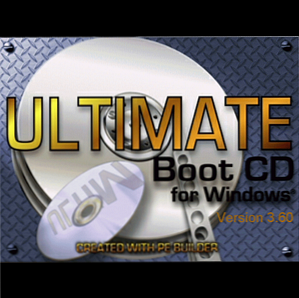
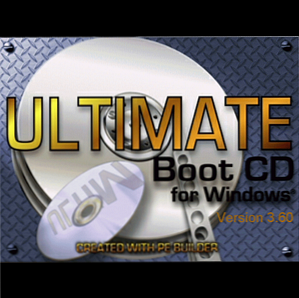 Linux-brukere elsker å skryte av sine fantastiske live-CDer, og snakker om hvordan hver Windows-bruker burde ha en Ubuntu-live-CD. 4 Grunner Hver Windows-bruker burde ha en Ubuntu Live-CD 4 Grunner Hver Windows-bruker burde ha en Ubuntu Live-CD Les mer. De gjør et godt poeng: Disse CDene lar deg få tilgang til datamaskinen din, selv når du har alvorlige systemfeil.
Linux-brukere elsker å skryte av sine fantastiske live-CDer, og snakker om hvordan hver Windows-bruker burde ha en Ubuntu-live-CD. 4 Grunner Hver Windows-bruker burde ha en Ubuntu Live-CD 4 Grunner Hver Windows-bruker burde ha en Ubuntu Live-CD Les mer. De gjør et godt poeng: Disse CDene lar deg få tilgang til datamaskinen din, selv når du har alvorlige systemfeil.
Noen Windows-brukere er imidlertid ikke helt komfortable med å lære å bruke Linux for å løse Windows-problemer. Heldigvis for dem, er det helt mulig å lage den ultimate oppstarts-CDen for Windows ved hjelp av gratis verktøy. Du skal ha en lovlig kopi av Windows XP for å gjøre det selvfølgelig, men antar at du har det praktiske alt du trenger å gjøre er å følge de enkle trinnene nedenfor..
Denne ultimate Windows-oppstarts-CDen inneholder alt du trenger for å redde et busted system, fra datagjenopprettingsprogramvare til antivirusskannere. Best av alt, de medfølgende verktøyene er nesten alle gratis å bruke.
Trinn 1: Finn eller kjøp en Windows XP-CD
Det første du trenger er en Windows XP-CD. Ideelt sett vil denne CDen være en Service Pack 2-disk, selv om enkelte disketter for Service Pack 1 kan fungere. Alt eldre enn det som ikke virker. Det er også verdt å merke seg at noen OEM-CDer, som vanligvis kommer med nye datamaskiner, ikke vil fungere. Ideen her er å ha en detaljhandel disk, vanligvis kjøpt separat fra datamaskinen din.
Vennligst ikke diskutér noe relatert til piratkopiering av Windows XP i kommentarene nedenfor; det vil bli fjernet.
Når du har fått CDen din, sett den inn i stasjonen din, og ignorér eventuelle automatiske instruksjoner. Arbeider fra en ISO? Utdrag alle filer ved å bruke 7-Zip 7Zip: Et gratis program for å pakke ut uvanlige arkivformater 7Zip: Et gratis program for å pakke ut uvanlige arkivformater Les mer eller noe annet program som kan unarchive ISO-filer.
Trinn 2: Installer UBCD4Win
Dette trinnet er enkelt; bare last ned UBCD4WIN [Ikke lenger tilgjengelig] og installer den. Nedlastingen er ganske stor, så forvent å vente en stund hvis forbindelsen din er treg. Installasjonsprosessen er ganske standard; bare følg instruksjonene.
UBCD4WIN er et program som kan ta data fra en Windows XP-CD og skape et Live-miljø med det. Drivere og mye programvare kan enkelt legges til blandingen, som du vil se i neste trinn.
Merk at denne programvaren kun er Windows, slik at Linux og Mac-brukere ikke kan bruke den uten tilgang til en Windows-maskin. Unnskyld!
Trinn 3: Konfigurer CDen
Nå kommer vi til den morsomme delen. Start opp UBCD4WIN, og du vil se hovedgrensesnittet:

Pek på “Kilde” sti til Windows-installasjonsfilene dine. Hvis du bruker en CD, er dette bare CD-stasjonen. Hvis du har hentet filer fra en ISO, er dette mappen der filene er nå.
Bruk “Tilpasset” hvis du har noen ekstra filer du vil legge til på CDen.
Pass på å sjekke ut “plugins” knappen nederst i vinduet. Her kan du konfigurere hvilke tilleggsprogrammer som vil og ikke vil bli inkludert på CDen.

Disse filene spenner fra antivirusskannere til diskreparasjonsverktøy, så sørg for at du går gjennom denne listen.
Når du er klar til å gå, kan du ikke klikke “Bygge“. Dette vil starte prosessen, og be deg om å bli enig med Windows EULA:

Forutsatt at det ikke er noen feil med prosessen, vil din ISO bli opprettet. Ta gjerne det med Virtualbox for å sikre at alt fungerte riktig.
Trinn 4: Brenn din ISO
Vil du brenne din ISO til en disk? Sjekk ut denne listen over gratis alternativer til Nero The Best, gratis alternativer til Nero CD / DVD-brenner De beste, gratis alternativene til Nero CD / DVD-brenner Ikke kast bort penger på et CD / DVD-brennerverktøy! Et freeware program kan være alt du trenger. Her har vi samlet fem alternativer til Nero Burning ROM for din Windows PC. Les mer for å finne det beste verktøyet for jobben. Jeg anbefaler på det sterkeste CDBurnerXP.
Trinn 5: Start din ISO
Bare ett skritt igjen: oppstart fra din ultimate boot-CD. Sett inn CD-en i datamaskinen, og start deretter systemet på nytt. Nå må du starte oppstartsalternativene. Hvordan gjøres dette varierer avhengig av datamaskinen din; På en Dell, for eksempel, trykker du på F8. Ikke ta panikk Det er vanligvis instruksjoner på skjermen under oppstart, og du kan alltid kontakte håndboken din hvis du sitter fast.
Når du får CDen til å starte opp, er du i! Du har et oppstartbart Windows-miljø med en mengde gratis verktøy:

Har denne prosessen jobbet for deg? Kan du tenke på bruksområder for dette fantastiske verktøyet? Legg igjen kommentarene dine nedenfor, og vær så snill å peke oss mot bedre verktøy for jobben.
Utforsk mer om: Computer vedlikehold, Data Recovery, Live CD.


